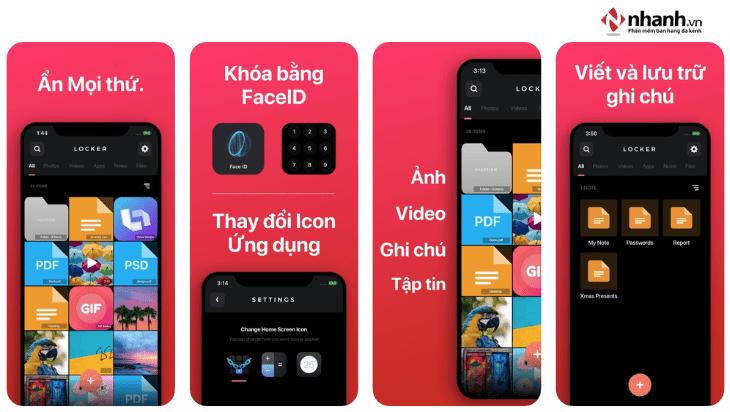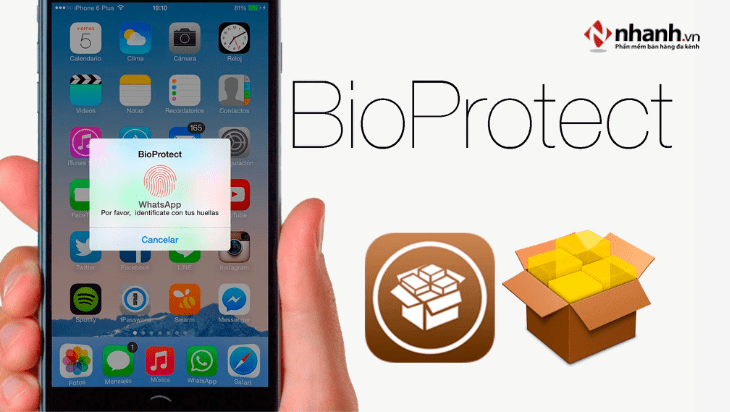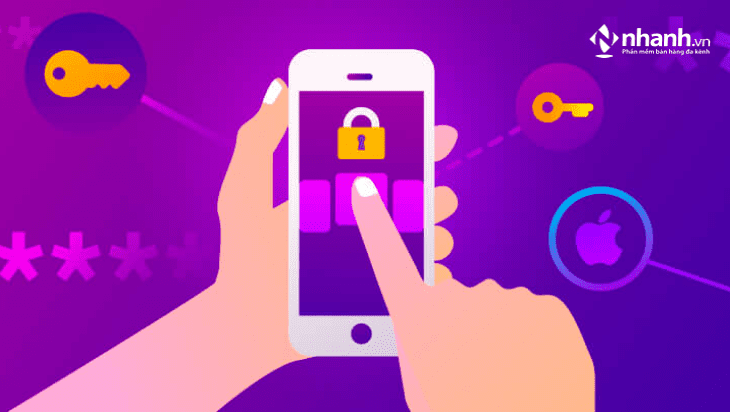Bạn đang tìm kiếm các phần mềm khóa ứng dụng điện thoại để tránh bị mất cắp thông tin hoặc bị người khác xem trộm khi cho ai đó mượn điện thoại. Bài viết dưới đây Nhanh.vn sẽ tổng hợp cho các bạn các phần mềm khóa ứng dụng cho điện thoại trên Appstore đơn giản nhất năm 2024.
- CỔNG GIAO DỊCH BẢO HIỂM XÃ HỘI ĐIỆN TỬ
- Hướng dẫn tạo khoảng cách giữa chữ và viền trong Excel: Nhanh chóng, đơn giản
- Cách áp dụng công thức cho toàn bộ cột trong Excel (5 cách dễ dàng)
- Mẹo Nhỏ Giúp Xóa Tài Khoản ICloud Không Cần Password
- PicsArt – Photo Studio
Giới thiệu
Locker là phần mềm khóa ứng dụng trên Appstore hiệu quả nhất hiện nay. Đây là ứng dụng giúp bạn ẩn và lưu trữ hình ảnh, video, ứng dụng, note, file trong máy. Với tính năng bảo vệ dữ liệu bằng Face ID hoặc Touch ID. Bạn sẽ không cần lo lắng về việc để ai đó sử dụng điện thoại của mình để nhắn tin hoặc xem ảnh chụp và có thể nhìn thấy những thông tin/ứng dụng riêng tư.
Bạn đang xem: Phần mềm khóa ứng dụng cho điện thoại trên Appstore đơn giản nhất năm 2024
Tính năng nổi bật
- Dễ dàng ẩn và lưu trữ ảnh, video, ứng dụng, ghi chú, tập tin,… trên điện thoại.
- Tính năng khóa ứng dụng bằng Face ID, Touch ID hoặc mã PIN.
- Thay đổi icon của app Locker thành đồng hồ hoặc máy tính.
- Có thể truy cập ứng dụng đã khóa từ bên trong ứng dụng Locker.
Link tải
Ứng dụng khóa AppLocker
Hướng dẫn sử dụng App Locker
Bước 1: Truy cập App Store để tìm kiếm Applocker > Tải xuống và cài đặt.
Bước 2: Bật kích hoạt App Locker vừa tải bằng cách chọn Enable.
Bước 3: Trong mục General (Cài đặt chung), chọn Numeric Keypad và nhấn On.
Bước 4: Nhập mật khẩu của máy vào phần Password.
Bước 5: Quay về AppLocker, chọn Application Locking > Chọn On trong Lock from jiggle mode.
Bước 6: Trở về màn hình chính, ấn giữ một ứng dụng bạn muốn khóa cho tới khi xuất hiện biểu tượng khóa màu xanh. Nhập mật khẩu vào để khóa ứng dụng. Những app được khóa sẽ chuyển sang biểu tượng màu đỏ. Để có thể mở lại ứng dụng đã khóa, tiến hành chọn ứng dụng và nhập mật khẩu. Nó thực sự là một công nghê tuyệt vời!
Giới thiệu
BioProtect là một trong những phần mềm khóa ứng dụng trên Appstore đáng thử. Phần mềm này dành cho iPhone đã Jailbreak. BioProtect được tạo ra để nhằm mục đích bảo vệ ứng dụng trên điện thoại di động bằng Touch ID hoặc mật mã. Bên cạnh đó, phần mềm còn cho phép khóa ứng dụng bằng vân tay để cho thao tác mở khóa nhanh, an toàn và tiện lợi hơn.
Tính năng nổi bật
- Giao diện thiết kế bắt mắt, dễ dàng sử dụng.
- Có thể tùy chỉnh cấu hình ứng dụng để bảo vệ quyền truy cập trên điện thoại.
- Hỗ trợ trung tâm điều khiển và tính năng mở khóa sim trên iPhone.
- Cần phải Jailbreak thiết bị iPhone.
- Bảo vệ ứng dụng bằng Touch ID hoặc mật mã.
- Tác động và bảo vệ quyền truy cập vào các ứng dụng, thư mục, bảng cài đặt, các mục trung tâm điều khiển, flipswitch, tắt nguồn, mở khóa SIM,…
- Bạn có thể chia sẻ ứng dụng hữu ích này với bạn bè và gia đình
Link tải
Ứng dụng BioProtect trên Appstore
Giới thiệu
Lockdown Pro là phần mềm khóa ứng dụng trên Appstore không thể bỏ qua. Đây là một trong những phương thức an toàn và nhanh nhất để bảo vệ các ứng dụng của bạn.
Hướng dẫn sử dụng Lockdown Pro
Bước 1: Tìm kiếm và tải xuống phần mềm khoá ứng dụng Lockdown Pro từ App Store.
Bước 2: Chọn mục Cài đặt của iPhone > tìm đến mục Lockdown Pro mới tải xuống > Nhập Mật khẩu (Password) và xác nhận mật khẩu vào ô bên dưới. Tại mục Safety Word, tiến hành nhập password an toàn để tránh trường hợp quên mật khẩu đăng nhập > Nhấn Save để lưu lại cài đặt.
Bước 3: Chọn Lock and folder để quay lại ứng dụng. Nếu bạn muốn khóa ứng dụng nào thì chọn ứng dụng đó rồi nhấn chọn mục Lock. Nếu bạn muốn bỏ khóa thì nhấn chọn Unlock. Nếu không muốn khóa, người dùng cũng có thể lựa chọn ẩn ứng dụng bằng cách vào mục Hide Applications > chọn ứng dụng cần ẩn > Hide để ẩn hoặc bỏ ẩn bằng cách nhấn Unhide all
Link tải
Phần mềm khóa ứng dụng trên Appstore Lockdown Pro
Giới thiệu
Locker được miêu tả là một trong những lựa chọn tốt để khóa ứng dụng trên điện thoại hiệu quả mà nhất định bạn nên tải về. Phần mềm sẽ rất hữu ích trong việc tránh việc ai đó nhìn vào điện thoại của bạn và thấy có thể thấy những thông tin hay ứng dụng cá nhân riêng tư.
Tính năng nổi bật
- Tính năng bảo vệ bằng mật khẩu, Face ID hoặc Touch ID.
- Phần mềm Locker khóa ứng dụng không cần Jailbreak.
- Có thể thay đổi icon của ứng dụng Locker thành ứng dụng khác.
- Dễ dàng truy cập ứng dụng đã ẩn từ bên trong app Locker.
Link tải
Phần mềm Locker khóa ứng dụng trên iPhone không cần Jailbreak
Giới thiệu
Mật Khẩu Manager là phần mềm khóa ứng dụng trên Appstore bằng mật khẩu để lưu trữ một cách an toàn tất cả các thông tin đăng nhập, ghi chú, hình ảnh, video,… tốt nhất hiện nay. Mục đích chính là để tránh sự xâm nhập của người lạ hoặc để người khác không thấy được những thông tin hay ứng dụng riêng tư của bạn.
Tính năng nổi bật
- Tính năng bảo mật bằng mật khẩu, mã pin, Touch ID để tránh người khác thấy được các ứng dụng bạn đã ẩn.
- Dễ dàng lưu trữ ảnh & video, ứng dụng, ghi chú, tập tin,… trên điện thoại.
Link tải
Xem thêm : Hướng dẫn 3 cách tạo dòng kẻ trong word chi tiết nhất
Phần mềm Mật Khẩu Manager
Giới thiệu
Gallery Lock – Hide App, Photo là phần mềm khóa ứng dụng trên Appstore giúp bạn bảo vệ hình ảnh, video, khóa ứng dụng riêng tư trên điện thoại một cách hiệu quả nhất. Bạn sẽ không cần lo lắng về việc để ai đó tự tiện sử dụng điện thoại của mình và nhìn thấy những thông tin hay ứng dụng riêng tư.
Tính năng nổi bật của ứng dụng
- Dễ dàng ẩn và khóa tất cả các ứng dụng mà bạn muốn.
- Lưu trữ hình ảnh, video, ứng dụng, ghi chú, tập tin,… trên điện thoại bằng mật khẩu.
- Hỗ trợ mở khóa bằng vân tay, Touch ID.
- Hỗ trợ khóa với khóa mật mã và khóa hình vẽ.
- Ẩn ứng dụng khỏi màn hình chính và đưa vào thư viện ứng dụng đã ẩn.
Link tải ứng dụng Gallery Lock
Gallery Lock – Hide App, Photo
Sau đây Nhanh.vn sẽ hướng dẫn bạn khóa ứng dụng trên iPhone hoặc ẩn chúng đi dễ dàng không cần dùng App chỉ trong một nốt nhạc. Để thực hiện, bạn hãy làm theo các bước chi tiết ở bên dưới đây:
Bước 1: Người dùng sẽ cần truy cập vào phần Cài đặt từ màn hình chính của iPhone.
Bước 2: Ấn chọn mục Cài đặt chung.
Bước 3: Tiếp tục kéo xuống phía bên dưới màn hình và nhấp vào phần có ghi Giới hạn.
Bước 4: Tiếp theo, bạn hãy chọn vào Bật giới hạn.
Bước 5: Đặt mật khẩu khóa ứng dụng khi được yêu cầu.
Tổng kết: Sau khi đã thực hiện 6 bước bên trên, bạn có thể quay trở lại màn hình chính và kiểm tra kỹ lại xem ứng dụng mình cần khóa/ẩn đi đã được ẩn hoàn toàn hay là chưa. Nếu bạn không còn có nhu cầu dùng tính năng này nữa, bạn chỉ cần tắt phần Giới hạn đi là hoàn tất.
Nguồn: https://leplateau.edu.vn
Danh mục: Thủ Thuật